Někdy nakonfiguruji svůj tablet PC jako hotspot Wi-Fi, abych mohl používat internet na ploše Arch Linux. Včera jsem se pokazil v nastavení bezdrátové síťové karty a přestal mi fungovat hotspot. Byl jsem schopen se připojit k hostpotu, ale na mém desktopu Arch Linux nefungoval internet. Pokusil jsem se spustit profil sítě Wi-Fi pomocí příkazu:
$ sudo netctl start wlp9s0-sktab
Zde wlp9s0-sktab je název mého profilu sítě wifi. Při pokusu o spuštění síťového profilu se mi zobrazila následující chybová zpráva.
Úloha pro [e-mail chráněný]\x2dsktab.service se nezdařila, protože proces kontroly byl ukončen s kódem chyby. Podrobnosti naleznete v části „stav systemctl „[e-mail chráněn]\\x2dsktab.service““ a „journalctl -xe“.Při prohledávání wiki Arch Linux někdo poukázal na to, že k tomuto problému může dojít, pokud použijete pomlčku v názvu vašeho síťového profilu. Smazal jsem tedy svůj starý síťový profil wifi (tj. wlp9s0-sktab):
$ sudo rm /etc/netctl/wlp9s0-sktabA pak vytvořil nový s názvem "wlp9s0sktab" (bez pomlčky) pomocí příkazu "wifi-menu". Ale žádné štěstí! Stále mám stejný problém a internet nefunguje.
Spustil jsem následující příkaz, abych zjistil stav svého profilu sítě wifi.
$ sudo netctl status wlp9s0sktabZde wlp9s0sktab je název mého wifi hotspotu.
Ukázkový výstup:
● [chráněno e-mailem] – Automaticky generovaný profil pomocí nabídky wifi Načteno:načteno (/etc/systemd/system/[chráněno e-mailem]; povoleno; přednastaveno dodavatelem:zakázáno) Aktivní:selhalo (Výsledek:exit-code) od Ne 2017-03-12 12:25:25 IST; Před 1min 40s Dokumenty:man:netctl.profile(5) Proces:390 ExecStart=/usr/lib/network/network start %I (code=ukončeno, stav=1/FAILURE) Hlavní PID:390 (kód=ukončeno, stav =1/FAILURE)Mar 12 12:25:24 sk systemd[1]:Spouštění Automaticky generovaného profilu pomocí wifi-menu...Mar 12 12:25:25 sk network[390]:Spouštění síťového profilu 'wlp9s0sktab'.. .Mar 12 12:25:25 sk network[390]:Rozhraní síťového profilu 'wlp9s0sktab' je již aktivní Mar 12 12:25:25 sk systemd[1]:[email protected]:Hlavní proces ukončen, kód=ukončen, status=1/FAILUREMar 12 12:25:25 sk systemd[1]:Nepodařilo se spustit Automaticky generovaný profil pomocí wifi-menu.Mar 12 12:25:25 sk systemd[1]:[email protected]:Jednotka vstoupila do stavu selhání .Mar 12 12:25:25 sk systemd[1]:[email protected]:Selhal s výsledkem 'exit-code'. Při prohledávání Arch Wiki někdo poukázal na to, že bychom neměli hypenovat (-) v síťovém profilu název. Smažte stávající síťový profil, jak je uvedeno níže.Netuším, co mám špatně nastavené v nastavení sítě. Po malém prohrabání se ve fórech Arch Linuxu jsem zjistil, že tento problém způsobuje systemd . Testoval jsem a konfiguroval jsem místní server DHCP, takže jsem povolil dhcpcd.service . To je důvod, proč můj wifi hotspot nefungoval. Pokud jste někdy narazili na tento problém, opravte jej podle následujících kroků.
Jak opravit chybu „job for netctl service failed“ v Arch Linuxu
Deaktivujte dhcpcd.service pomocí příkazu:
$ sudo systemctl stop dhcpcd.service$ sudo systemctl zakázat dhcpcd.serviceDále Odstranit staré zapůjčení DHCP. Následující adresář obsahuje všechny pronájmy dhcp.
$ ls /var/lib/dhcpcd/Ukázkový výstup:
dhcpcd-enp0s29u2u2.lease dhcpcd-wlp9s0-blni-qwtzahu.lease dhcpcd-enp5s0.lease dhcpcd-wlp9s0-buew c3vKagfU.Lease dhcpcd-wlp.Lease dhcpcd-wlp.Lease dhcpcd-wlp.Lease dhcpcd-wlp.Lease dhcpcd-wlp.Lease dhcpcd-wlp.lp0-blpcd-wlp.ls0-coflieans0-cofliens0-coflplpl-lease. -Afflience.lease6 'dhcpcd-wlp9s0-ostechnix \ 040Tech \ 040Service.lease' dhcpcd-wlp9s0-androidap.lease 'dhcpcn-blnb-aamfjns0-blnb-amf9s0-blnb-am. Dev9376.lease dhcpcd-wlp9s0-Bcof-R2luZW91cw.lease dhcpcd-wlp9s0-Dev9376.lease6 dhcpcd-wlp9s0-Bed6-cmFteWE.lease dhcpcd-wlp9s0-ostechnix.lease dhcpcd-wlp9s0-BGD4-cmVudWdhcmFndW5hdGhhbg.lease dhcpcd-wlp9s0-Pratheesh. pronájem dhcpcd-wlp9s0-BGec-TGVub3ZvIEs1MGE0MA.lease dhcpcd-wlp9s0-Raja.lease dhcpcd-wlp9s0-BgXq-QWtzaHU.lease dhcpcd-wlp9s0-sktab.lease dhcpcd-wlp9s0-BJNQ-bWFkaGFubGF2YTk1.lease dhcpcd-wlp9s0-Sklab.lease dhcpcd -wlp9s0-BKTt-RWxh.lease dhcpcd-wlp9s0-mynet.lease
Stačí je odstranit všechny nebo odstranit pouze preferované pronájmy dhcp.
Smazal jsem všechny pronájmy DHCP mých síťových profilů Wif, jak je uvedeno níže.
$ sudo rm -fr /var/lib/dhcpcd/dhcpcd-wlp9s0*
Poté smažte všechny nepotřebné a dříve povolené služby ze systemd pomocí příkazu:
$ sudo rm /etc/systemd/system/multi-user.target.wants/netctl*
Nakonec smažte všechny profily připojených sítí Wi-Fi. Jak možná víte, všechny síťové profily najdete pod /etc/netctl/ adresář.
$ sudo rm -fr /etc/netctl/wlp9s0*
Restartujte systém.
Jakmile se přihlásíte, vytvořte nový síťový profil pro vaši síť Wi-Fi.
Chcete-li to provést, spusťte:
$ sudo wifi-menu
Vyberte název sítě Wi-Fi:
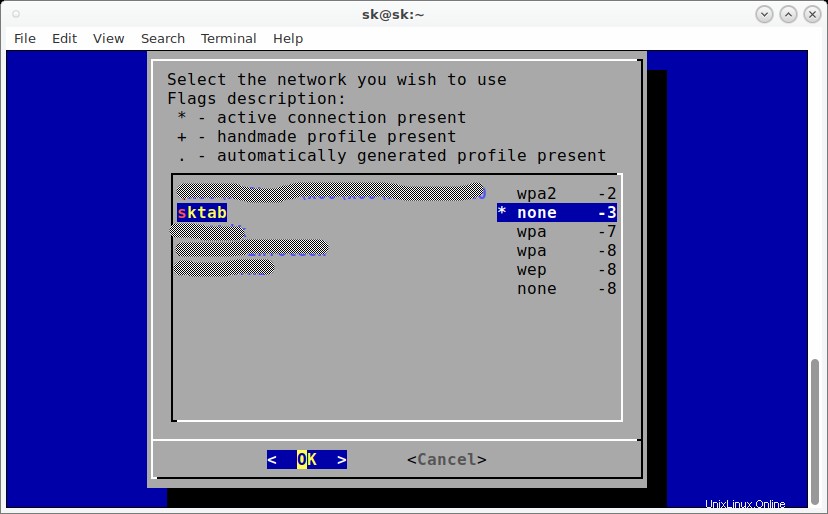
Nepoužívejte pomlčku v názvech sítí wifi. Klikněte na OK pro uložení profilu.
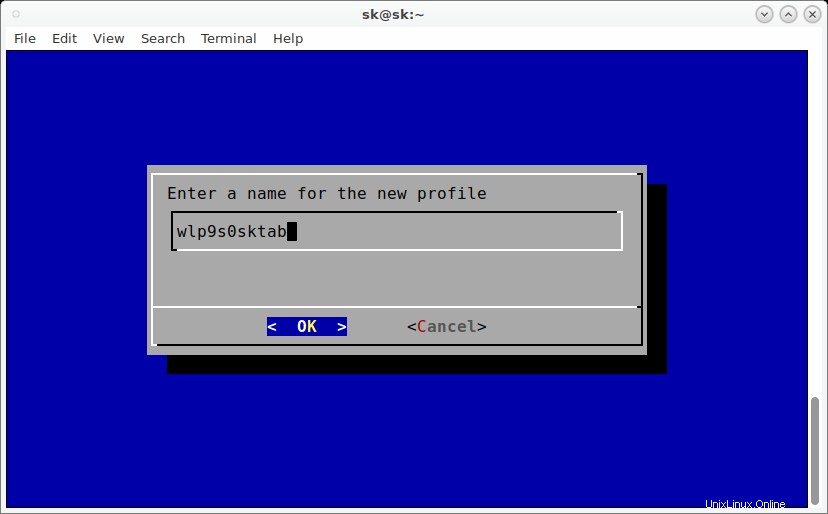
Nyní zkontrolujte stav nově vytvořeného profilu wifi sítě pomocí příkazu:
$ sudo netctl status wlp9s0sktab
Ukázkový výstup:
● [chráněno e-mailem] – Automaticky generovaný profil pomocí nabídky Wi-Fi Načteno:načteno (/etc/systemd/system/[e-mail chráněno]; statické; přednastavené dodavatelem:zakázáno) Aktivní:aktivní (ukončeno) od Ne 2017-03-12 13:26:33 IST; Před 2min 20s Dokumenty:man:netctl.profile(5) Proces:851 ExecStart=/usr/lib/network/network start %I (kód=ukončeno, stav=0/ÚSPĚCH) Hlavní PID:851 (kód=ukončeno, stav =0/ÚSPĚCH) Úkoly:2 (limit:4915) CGroup:/system.slice/system-netctl.slice/[e-mail chráněný] ├─860 wpa_supplicant -q -B -P /run/wpa_supplicant_wlp9s0.pid -i -i wlp9s D nl80211,wext -c/run/network/wpa_supplicant_wlp9s0 └─909 dhcpcd -4 -q -t 30 -L wlp9s0Mar 12 13:26:24 sk network[851]:Starting network profile 2p9's13'Martwl :26:26 sk dhcpcd[903]:DUID 00:01:00:01:20:57:b7:1b:c0:18:85:50:47:4fMar 12 13:26:26 sk dhcpcd[903]:wlp9s0:IAID 85:50:47:4fMar 12 13:26:27 sk dhcpcd[903]:wlp9s0:rebinding pronájem 192.168.43.193Mar 12 13:26:27 sk dhcpcd.91 sk dhcpcd.93 /24Mar 12 13:26:32 sk dhcpcd[903]:wlp9s0:pronajato 192.168.43.193 na 43200 sekund Mar 12 13:26:32 sk dhcpcd[903]:wlp9s0:přidání 314.března 2120.2. 32 sk dhcpcd[903]:wlp9s0:přidání výchozí trasy přes 192.168.43.1Ma r 12 13:26:33 sk network[851]:Spuštěný síťový profil 'wlp9s0sktab'Mar 12 13:26:33 sk systemd[1]:Spuštěn Automaticky generovaný profil pomocí wifi-menu.
Voila! Povedlo se!!
Stáhnout - Zdarma e-kniha:"Cheat Sheet pro příkazový řádek Linuxu"Další poznámka: Pokud internet ve vašem systému stále nefunguje, musíte aktualizovat podrobnosti o jmenném serveru v /etc/resolv.conf soubor. V mém případě jsem přidal 192.168.43.1 jako jmenný server a internet fungoval dobře!
Doporučené čtení:
- Jak aktualizovat heslo k Wifi síti z terminálu v Arch Linuxu
Doufám, že to pomůže.